Ако функцията (IF) за Excel - е един чудесен инструмент за проверка на условията за вярно или невярно. Ако стойността на вашите изчисления са дадени параметри функционират като истински, той се връща на същата стойност, ако FALSE, а след това на другия.
Каква е функцията връща
Можете предварително определена стойност, когато двете условия са истина или лъжа.
= IF (логическа проба, [стойност при вярно], [стойност при невярно]) - английска версия
= IF (log_vyrazhenie [стойност при вярно] [стойност при невярно]) - Руска версия
аргументи на функция
- логическа проба (log_vyrazhenie) - условие, което искате да тествате. Този аргумент на функцията трябва да бъде логично и определи като неверни или TRUE. Аргументът може да бъде статична стойност, и в резултат на функционални изчисления;
- [Стойност при вярно] ([стойност при вярно]) - (по избор) - това е стойността, която функцията върне, ако стойността сте тестване отговаря на условието е вярно;
- [Стойност при невярно] ([стойност при невярно]) - (по избор) - това е стойността, която функцията връща, ако едно от условията, които сте тестване отговаря на условието е невярно.
допълнителна информация
- Функцията IF (IF) 64 условия по време, могат да бъдат изследвани;
- Ако някой от аргументите е масив - ценен всеки елемент на масива;
- Ако не посочите състояние FALSE аргумент (FALSE) стойност при невярно (стойност при невярно) във функцията, т.е. след аргумент стойност при вярно (стойност при вярно) има само запетая (точка и запетая) връща стойност "0", ако резултатът от функцията за изчисляване е равна на FALSE (FALSE).
В примера по-долу формула = IF (А1> 20 "Активиране") или IF = (А1> 20; "Активиране"). къде стойност при невярно (стойност при невярно) не е уточнено, но стойност при вярно аргумент (стойност при вярно), следва да продължат да бъдат разделени със запетая. Функцията връща "0", когато състоянието на тест, не отговаря на условията на TRUE (TRUE).
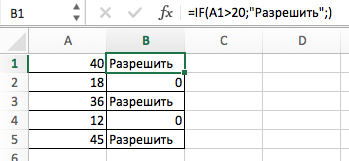
Примерът по-долу е формулата = IF (А1> 20; "Deny") или IF = (А1> 20; "Deny"). където не е уточнено стойност при вярно (стойност при вярно), формулата ще се върне "0", когато състоянието отговаря на TRUE (TRUE).
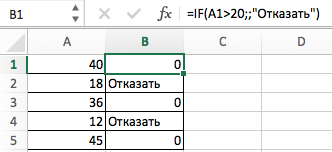
Ако функцията в Excel примери с няколко условия
Пример 1. Проверка на състоянието с цифрово проста функция IF (IF)
При използване на IF (IF) за Excel, можете да използвате различни оператори за да проверите състоянието. Ето списък на операторите, които можете да използвате:
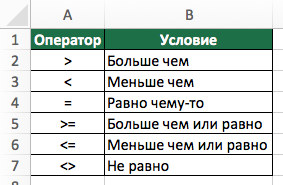
Ето един прост пример за използване функции при изчисляването на студентските класове. Ако резултатът е по-голям от или равен на "35", формулата връща "издържал", в противен случай, той се връща "не издържал".
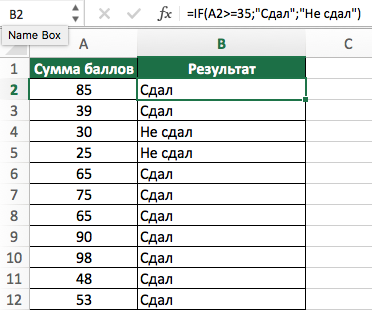
Пример 2. С помощта на вложените функция IF (IF) за проверка на състоянието на експресия
Функцията може да отнеме до 64 условия едновременно. Въпреки факта, че се създаде дълги вложени функции не е уместно, в редки случаи, можете да създадете формула, която постоянно поставя условия.
В примера по-долу, ние проверяваме две условия.
- Първите проверки на състоянието, количеството на точки е не по-малко от това дали е 35 точки. Ако това е вярно, функцията ще се върне "не издържал";
- Ако първото условие - FALSE, а резултатът е по-голяма от 35, функцията проверява второто условие. Ако резултатът е по-голям от или равен на 75. Ако е вярно, функцията връща стойност на "Отличен", в други случаи, функцията връща "Приет".
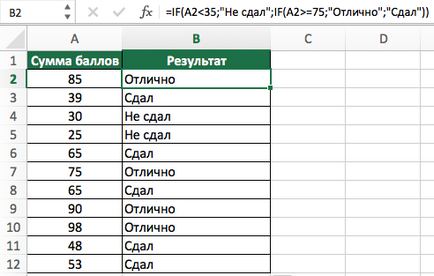
Пример 3: изчисляване на размера на комисиона на продажбите с помощта на функцията IF (IF) в Excel
Функция ви позволява да извършвате изчисления с числа. Един добър пример за използване - изчисляване на комисионните за продажба на търговски представител.
В следващия пример, специалист по продажбите от продажби:
- Той не получава комисионни, ако обемът на продажбите е по-малко от 50 хиляди;
- получава комисиона в размер на 2%, ако продажбите между 50-100000
- получава 4% комисионна, ако обемът на продажбите е повече от 100 хиляди.
Изчислете размера на комисиона за търговски агент може да бъде по следната формула:
= IF (В2<50,0,IF(B2<100,B2*2%,B2*4%)) – английская версия
= IF (В2<50;0;ЕСЛИ(B2<100;B2*2%;B2*4%)) – русская версия
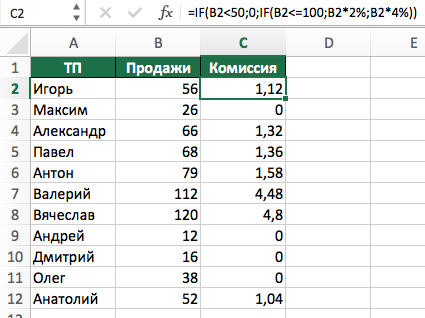
Формулата, използвана в примера по-горе, размерът на изчисление комисия се извършва във функцията IF. Ако обемът на продажбите е между 50-100K, формулата връща B2 * 2%, което е с 2% комисионна в зависимост от обема на продажбите.
Пример 4. Използвайте логически оператори (и / или) (и / или) във функцията IF (IF) в Excel
Можете да използвате булеви оператори (и / или) (и / или) в самата функция за едновременно тестване на няколко условия.
Например, да предположим, че трябва да изберете ученици за стипендии, базирани оценки и посещаемост. В примера по-долу, студентът има право да участва само ако той вкара повече от 80 точки и е с посещаемост над 80%.
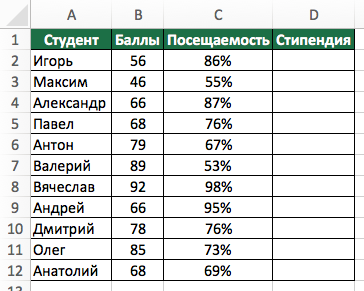
Можете да използвате и функцията (ите), заедно с функцията IF (IF). първо да проверите дали са изпълнени или не тези две условия. Ако са изпълнени условията, възвръщаемостта функция "има право", в противен случай се връща "не е прав."
Формулата за това изчисление:
= IF (AND (B2> 80, C2> 80%), "Да", "Не") - английска версия
= IF (AND (B2> 80; C2> 80%); "Да"; "Не") - Руска версия
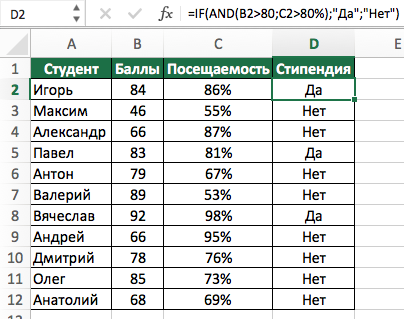
Пример 5. трансформира грешки в стойността "0" с помощта на IF (IF)
С тази функция, можете също да премахнете клетката, съдържаща грешката. Можете да конвертирате стойността на грешката на бланки или нули, или всяка друга стойност.
Формулата за грешки преобразуване на следните места:
= IF (ISERROR (A1), 0, A1) - английска версия
= IF (ISERROR (А1); 0; А1) - Руска версия
Формулата връща "0", ако клетката има грешка, в противен случай се връща стойността на клетката.
По същия начин, можете да обработвате празни клетки. В случай на празни клетки, се използва функцията ISBLANK в примера по-долу:
= IF (ISBLANK (A1), 0, A1) - английска версия
= IF (ISBLANK (А1); 0; А1) - Руска версия
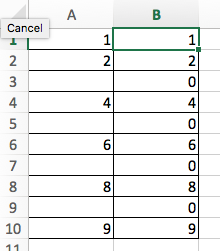
Свързани статии
